エアブラシとなげなわツールでシェーディング!!
こんにちは!このアートのヒントへようこそ。今回のテーマは「シェーディングテクニック」です!私のお気に入りのペイント方法を紹介します。ソフトエアブラシとなげなわの2つのツールを使用します。やってみましょう!!
ペイントスキン
最初のステップは、マスクを作成することです。それはすべての絵を制御するのに大いに役立ちます。これの最小セットアップは次のとおりです。描画(インク)用の1つのレイヤー、マスク用の1つのレイヤー、およびマスクにクリップされた新しいレイヤー。
エアブラシツールをクリックして、ソフトエアブラシを選択すると、ペイントを開始できます!大きなブラシは色を散乱させます。ブレンドに適しています。最初に影を追加します。スタイラスへの圧力は、ツールの動作も定義します。顔の片側を選択し、影を追加します。反対側は明るくなります。
ヒント:たとえば髪の毛のように、影を落としている要素があるかどうかを確認します。
小さなブラシは、よりシャープな色とトーンをレンダリングします。これを使用して、図面にさまざまな境界線を作成できます。暗い色でも、ブラシのサイズを切り替えると、色をブレンドするのに役立ちます。

髪を塗る
まだエアブラシを使用していますが、今回は投げ縄ツールを使用します。ヘアの新しいレイヤーを作成し、同様にクリップします。必要に応じて、レイヤーをスキンの背後に配置できます。次に、すべての髪の毛を1色でペイントし、この手順の後で、レイヤーの透明度をロックします。 2つの方法を組み合わせると、各レイヤーをペイントする手間が減ります。
これが楽しい部分です!投げ縄ツールを使用して、歪んだ三角形に似た形状を描画します。 Shiftキーを押したままにすると、複数の形状を描画でき、Altを押しながら形状を変更できます。
エアブラシを使用すると、選択範囲内をペイントできます。さまざまな圧力を加えると、柔らかなトーンが得られます。グラデーションツールを使用して、これらの領域を塗りつぶすこともできます

ハイライトについても同じことを行い、別のレイヤーでは、追加グローブレンドモードを選択することで、明るい光を作ることができます。このレイヤーがインクの上にある場合は、キャラクターがキャンバスに溶け込みます。これは本当にクールな効果です!
絵画の目
新しいレイヤーを作成し、目の領域を塗りつぶします。このレイヤーは、スキンレイヤーの上に配置できます。目の白い部分に低彩度の色を追加できます(または白のままにしておくこともできます!)
次に、その色を選択します。暗い色と明るい色も選択します。色相をシフトすることもできます。
目をレンダリングする方法はたくさんありますが、これを使用します。まず、この形状を作成します。
次に、上部を暗い色で塗りつぶします。低い部分はより軽いバージョンを受け取ります。手の圧力を変えることを忘れないでください。暗い色を使用すると、アイリスやその他の詳細を追加できます。
インクの上にレイヤーを設定してグローを追加し、G-Penを使用して楕円形の形を目に描くことができます。多くのハイライトを持つスタイルがあります。この目では、2つのスポットと、おそらくいくつかのドットも追加します。
次に、エアブラシを使用して、最大の楕円をペイントし、本当にクールな光る効果を生成します。そして、これが目です!

ヒント。オーバーレイレイヤーは、環境光を作成するのに非常に適しています。
ありがとうございました!
今日はこれで終わりです。このヒントがお役に立てば幸いです。このチュートリアル用のファイルを自由にダウンロードしてください。これらのテクニックを図面に適用して、すばやく結果を得ることができます!次のチュートリアルでお会いしましょう!!
この最後のビデオは、このチュートリアルで話したことすべてをまとめたものです。バイバイ!






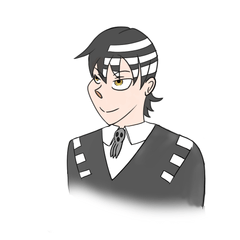











コメント